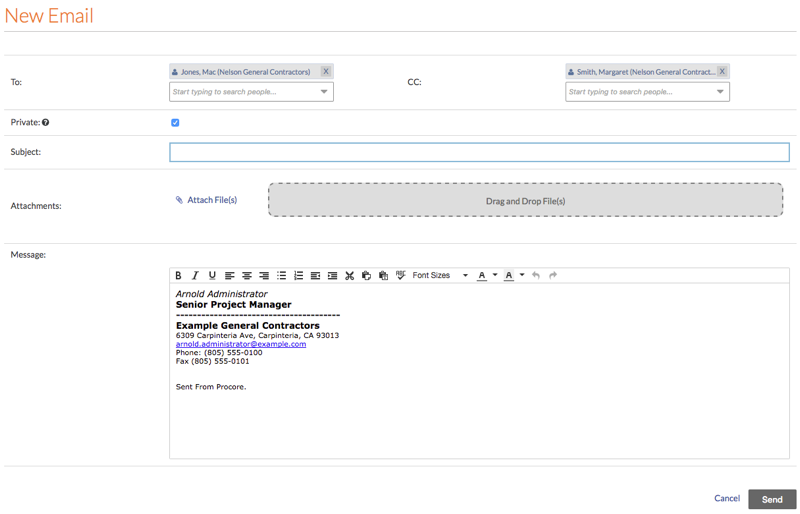Configure su firma de correo electrónico saliente en la herramienta Correos electrónicos
Objetivo
Personalizar la firma de sus correos electrónicos salientes desde la herramienta Correos electrónicos de Procore, deberá agregar su firma a la página "Configuración de mi perfil".
Fondo
Para personalizar la firma de los correos electrónicos que envía desde Procore, deberá agregarla a la página "Configuración de mi perfil". Los cambios que realice siguiendo los pasos a continuación afectarán las firmas de todos los correos electrónicos que envíe desde las herramientas de Procore.
Aspectos a tener en cuenta
- Permisos de usuario requeridos:
- Permisos de nivel "Solo lectura" o superior en la herramienta Inicio del proyecto.
- Información adicional:
- Su firma de correo electrónico se aplicará a cualquier correo electrónico que envíe desde las herramientas de Procore.
Pasos
- Inicie sesión en la aplicación web Procore. Consulte Iniciar sesión en Procore Web.
- Haga clic en su nombre en la esquina superior derecha del programa y seleccione Mi configuración de perfil.
- En la pestaña Personal , desplácese hacia abajo hasta el cuadro Firma de correo electrónico .
Nota:- Por defecto, la frase "Enviado desde Procore". aparece en el cuadro. Se recomienda que deje ese texto en su firma como se muestra a continuación, para que los destinatarios de los mensajes que lean su mensaje puedan ver rápidamente que el correo electrónico fue enviado desde Procore.
- En el cuadro Firma de correo electrónico , cree y formatee su firma de correo electrónico.
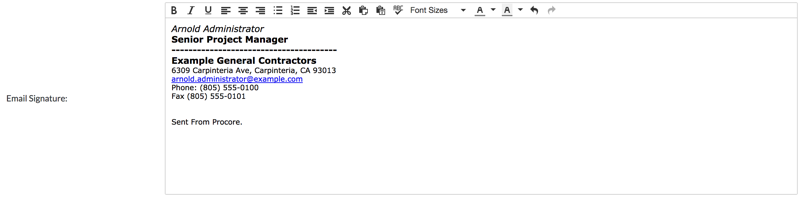
- Haga clic en Actualizar.
Nota: Esto guarda su firma de correo electrónico. Ahora, cuando crea un nuevo correo electrónico desde la herramienta Correos electrónicos u otras herramientas en Procore, su firma aparece automáticamente en el nuevo mensaje como se muestra a continuación.